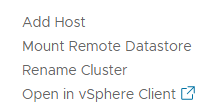Si vous souhaitez ajouter un hôte ESXi avec deux pNIC à un cluster vSphere avec un seul vSphere Distributed Switch (vDS), vous pouvez utiliser l'Interface utilisateur de SDDC Manager. L'ajout d'un hôte ESXi à un cluster vSphere dans un domaine de charge de travail augmente les ressources disponibles. Vous pouvez ajouter plusieurs hôtes en même temps.
Note : Vous pouvez ajouter des hôtes à plusieurs clusters vSphere différents ou les supprimer en parallèle. Par exemple, vous ajoutez trois hôtes au cluster A et, pendant que cette tâche est en cours d'exécution, vous pouvez démarrer une tâche distincte pour ajouter (ou supprimer) quatre hôtes au cluster B. Reportez-vous à la section
Valeurs maximales de configuration VMware pour plus d'informations sur le nombre maximal de tâches d'ajout/suppression d'hôtes que vous pouvez exécuter en parallèle.
Conditions préalables
- Vérifiez qu'un hôte est disponible dans l'inventaire SDDC Manager. Pour plus d'informations sur la mise en service des hôtes, reportez-vous à la section Mettre en service des hôtes.
- Vérifiez que l'hôte que vous souhaitez ajouter est dans un état actif. Reportez-vous à la section Afficher l'inventaire des hôtes.
- Vérifiez que vous disposez d'une licence vSphere valide avec des sockets adéquats disponibles dans l'inventaire SDDC Manager. Reportez-vous à la section Ajouter une clé de licence.
Note : Si vous utilisez VCF+, les clés de licence ne sont pas requises.
- Vérifiez que l'hôte à ajouter correspond à la configuration des hôtes déjà dans le cluster vSphere. Cela permet à la configuration du cluster vSphere de rester équilibrée. Si l'hôte à ajouter ne correspond pas aux hôtes préexistants dans le cluster vSphere, le cluster est déséquilibré et un avertissement s'affiche. L'avertissement n'empêche pas l'extension et peut être ignoré si nécessaire.
- Vérifiez que l'hôte que vous ajoutez dispose du même type de stockage principal que les hôtes existants dans le cluster vSphere. Pour le domaine de gestion, l'hôte doit utiliser vSAN pour le stockage principal. Pour les domaines de charge de travail VI, l'hôte peut utiliser vSAN, NFS, VMFS sur FC ou vVols pour le stockage principal. Un hôte utilisant NFS pour le stockage principal utilisera automatiquement la même configuration NFS que les autres hôtes du cluster vSphere. Pour un hôte utilisant VMFS sur FC, vous devez configurer les volumes associés et créer la banque de données sur l'hôte avant d'ajouter l'hôte à un cluster vSphere. Un hôte utilisant des vVols pour le stockage principal utilisera automatiquement la même configuration de vVols que les autres hôtes du cluster vSphere.
- Si le cluster vSphere héberge un cluster NSX Edge, vous pouvez uniquement ajouter de nouveaux hôtes avec les mêmes réseaux de gestion, de liaison montante, de superposition de l'hôte NSX et de superposition NSX Edge (Uniforme L2) comme hôtes existants.
- Si le cluster vSphere auquel vous ajoutez des hôtes utilise un pool d'adresses IP statiques pour les TEP de réseau de superposition de l'hôte NSX, ce pool doit inclure suffisamment d'adresses IP pour les hôtes que vous ajoutez.